在现代社会中,数字技术的快速发展让人们对传统的纸笔方式产生了新的期待。BambooSpark数字笔记本以其便捷的创作方式和出色的数字化功能而备受瞩目。...
2025-07-31 157 ???????
Deepin是一款基于Linux的开源操作系统,它以其美观简洁的界面和强大的功能备受用户喜爱。在某些情况下,我们可能需要使用Deepin系统启动U盘来进行系统恢复、安装、修复等操作。本文将详细介绍如何制作和使用Deepin启动U盘,让您轻松掌握这一技巧。

1.如何选择合适的U盘?
选择一款容量大于8GB且品牌可靠的U盘,确保数据安全和稳定性。
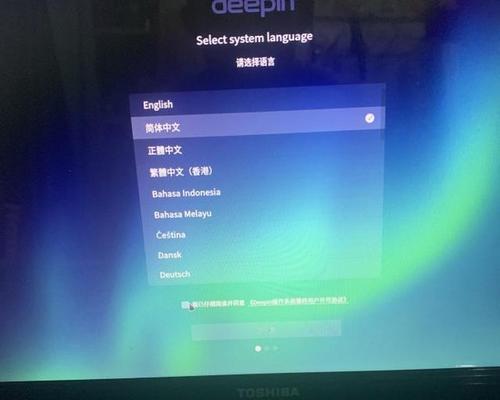
2.准备Deepin系统镜像文件
在Deepin官网下载最新版本的ISO镜像文件,并保存到本地硬盘中。
3.下载并安装Rufus工具
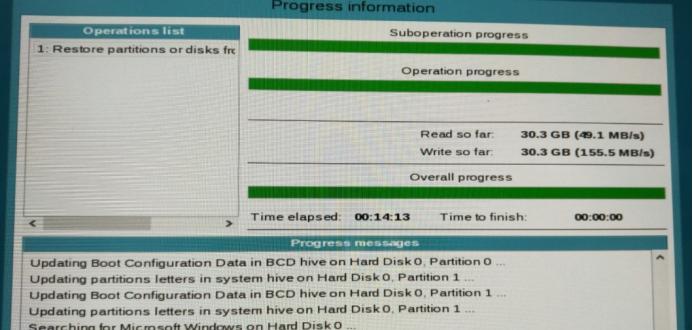
Rufus是一款免费的U盘启动工具,它可以帮助我们制作Deepin启动U盘。在官方网站下载并安装Rufus工具。
4.打开Rufus工具
双击运行Rufus工具,在弹出的界面中,选择正确的U盘设备。
5.选择DeepinISO文件
在“启动选项”中,点击“选择”按钮,然后浏览并选择之前下载的DeepinISO文件。
6.设置分区方案和文件系统
在“分区方案”中,选择“MBR”(适用于大多数电脑)或“GPT”(适用于UEFI模式),然后在“文件系统”中选择“FAT32”。
7.开始制作Deepin启动U盘
点击“开始”按钮,Rufus将开始制作Deepin启动U盘。该过程可能需要一些时间,请耐心等待。
8.完成制作
制作完成后,Rufus会显示“写入完成”信息。此时,您已成功制作了Deepin启动U盘。
9.设置电脑启动项
将制作好的Deepin启动U盘插入需要启动的电脑,并重启电脑。进入BIOS设置界面,将U盘设置为首选启动设备。
10.进入Deepin系统安装界面
重启电脑后,您将进入Deepin系统的安装界面。根据提示进行语言、时区和磁盘分区等设置。
11.完成Deepin系统安装
按照向导完成Deepin系统的安装过程,等待安装完成。
12.操作Deepin系统
安装完成后,您可以开始自由地操作Deepin系统,并享受其美观和强大的功能。
13.使用Deepin启动U盘进行修复
在某些情况下,您可能需要使用Deepin启动U盘进行系统修复。插入Deepin启动U盘,重启电脑,选择修复模式并按照提示操作。
14.使用Deepin启动U盘进行系统恢复
如果您的系统发生故障,您可以使用Deepin启动U盘进行系统恢复。插入Deepin启动U盘,重启电脑,选择恢复模式,并按照提示进行操作。
15.深度启动U盘的其他用途
除了系统安装、修复和恢复外,Deepin启动U盘还可以用于备份重要数据、安全删除文件等其他用途。
通过本文的指导,您已经学会了如何制作和使用Deepin启动U盘。无论是进行系统安装、修复还是恢复,这一技巧都能帮助您轻松应对各种情况。祝您在使用Deepin系统时愉快顺利!
标签: ???????
相关文章

在现代社会中,数字技术的快速发展让人们对传统的纸笔方式产生了新的期待。BambooSpark数字笔记本以其便捷的创作方式和出色的数字化功能而备受瞩目。...
2025-07-31 157 ???????

智能电视已经成为现代家庭的必备品之一,而TCL50C1CUD作为其中的佼佼者,以其卓越的性能和创新的技术,在市场上引起了巨大的轰动。本文将从不同方面介...
2025-07-31 125 ???????

随着技术的发展,iOS9作为苹果公司最新的移动操作系统,给用户带来了更多强大的功能和改进的性能。本文将详细介绍如何将您的设备升级到iOS9,并向您展示...
2025-07-31 128 ???????

在如今信息爆炸的时代,电脑已经成为人们工作和娱乐中不可或缺的一部分。然而,传统的笨重大型电脑并不适合随身携带,给人们的生活带来了不便。幸运的是,现在有...
2025-07-31 192 ???????

作为英特尔第六代酷睿处理器系列的顶级产品,i76700k以其卓越的性能和高效能源利用在计算机领域引起了广泛的关注。本文将深入探索i76700k的优势和...
2025-07-31 125 ???????

如今,笔记本电脑已成为现代人生活和工作中必不可少的工具。而HP248G1笔记本电脑凭借其出色的性能和便捷的携带性,受到了广大用户的喜爱。本文将详细介绍...
2025-07-30 141 ???????
最新评论